本教程适用版本:excel 365 点击免费使用
我们在制作Word文档时,有时候会根据需要在Word中插入对应的表格。当我们发现表格内的小数点没有对齐,该怎么办呢?今天,小编就教各位对齐Word文档中表格内小数点的小技巧,大家一起来学习吧!
首先,打开我们需要处理的Word文档;
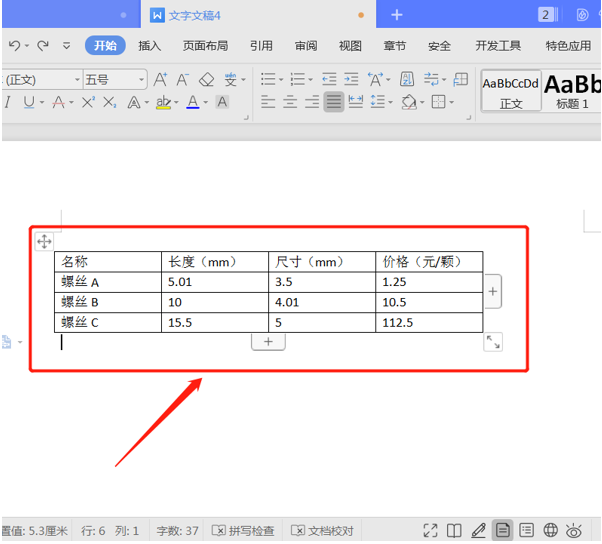 >>免费升级到企业版,赠超大存储空间
然后,选中我们需要的表格范围;
>>免费升级到企业版,赠超大存储空间
然后,选中我们需要的表格范围;
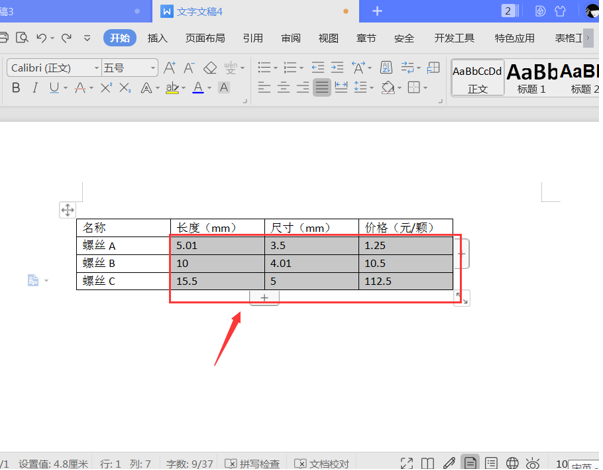 >>免费升级到企业版,赠超大存储空间
在菜单栏处找到【开始】选项,单击【段落】选项组右下方的【段落】符号;
>>免费升级到企业版,赠超大存储空间
在菜单栏处找到【开始】选项,单击【段落】选项组右下方的【段落】符号;
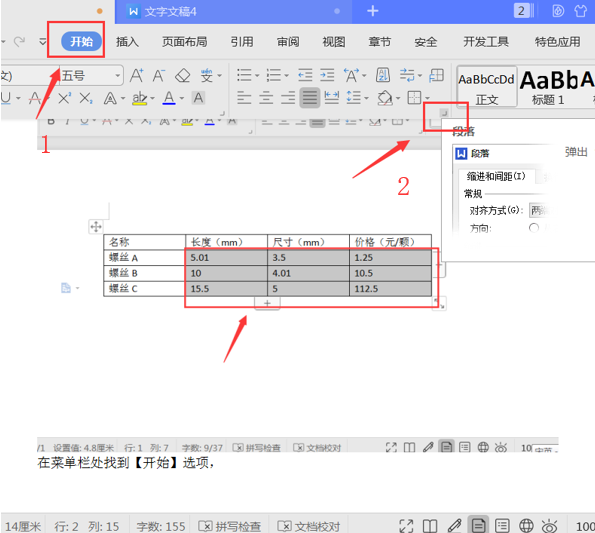 >>免费升级到企业版,赠超大存储空间
接着,在弹出的段落面板,选择【换行和分页】选项,单击左下角的【制表位】选项;
>>免费升级到企业版,赠超大存储空间
接着,在弹出的段落面板,选择【换行和分页】选项,单击左下角的【制表位】选项;
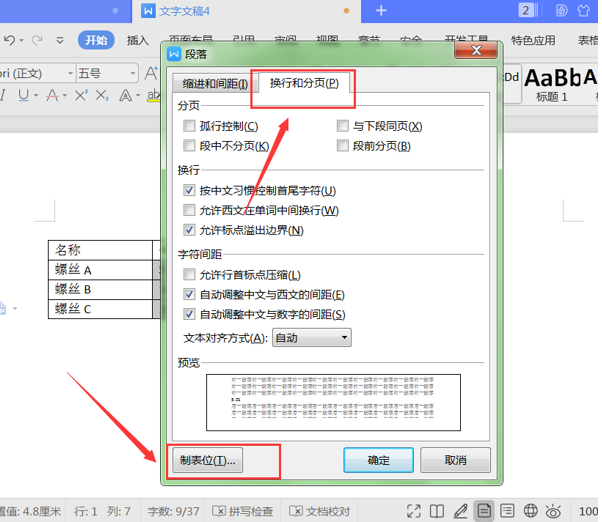 >>免费升级到企业版,赠超大存储空间
在弹出的制表位面板,将【制表位位置】设为“5”字符,选择【小数点对齐】,最后单击【确认】即可:
>>免费升级到企业版,赠超大存储空间
在弹出的制表位面板,将【制表位位置】设为“5”字符,选择【小数点对齐】,最后单击【确认】即可:
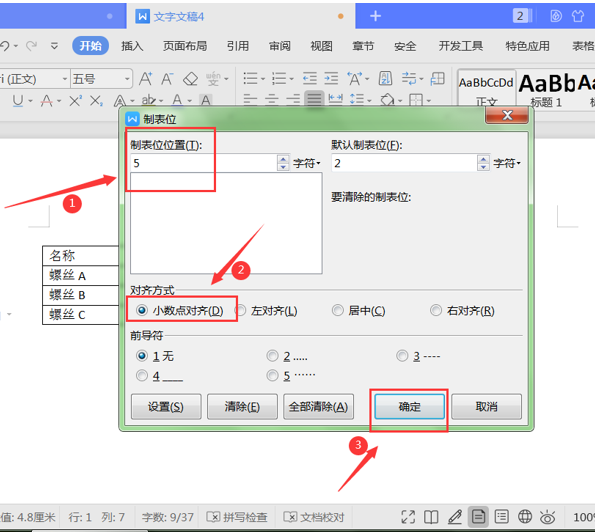 >>免费升级到企业版,赠超大存储空间
当我们返回Word文档,就会发现表格数字的小数点已经自动对齐了:
>>免费升级到企业版,赠超大存储空间
当我们返回Word文档,就会发现表格数字的小数点已经自动对齐了:
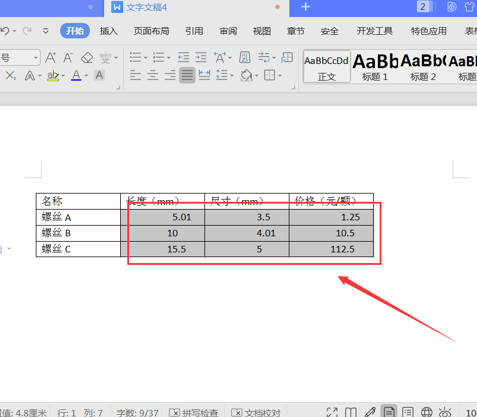 >>免费升级到企业版,赠超大存储空间
那么,在Word文档技巧中,将Word文档中表格内小数点对齐的方法的操作方法,是不是非常简单呢,你学会了吗?
>>免费升级到企业版,赠超大存储空间
那么,在Word文档技巧中,将Word文档中表格内小数点对齐的方法的操作方法,是不是非常简单呢,你学会了吗?

